Par défaut, les lignes d’objet des emails sont dynamiques, ce qui signifie qu’elles incluent automatiquement des détails uniques de vos soumissions de formulaire. Cela permet de garder chaque email séparé et d’éviter qu’ils ne se mélangent. Vous pouvez personnaliser la ligne d’objet pour faciliter l’organisation et le suivi des soumissions. Ajuster l’objet ou ajouter des détails du formulaire peut rendre vos emails plus personnalisés et les aider à se démarquer dans votre boîte de réception.
Configurer l’objet de votre email comme dynamique
Pour configurer votre objet d’email en tant que dynamique
- Dans le Créateur de formulaire, accédez à l’onglet Paramètres.
- Sélectionnez Emails dans le panneau de gauche.
- Survolez votre Email de notification, et cliquez sur Modifier (icône crayon).
- Dans l’onglet Email, cliquez sur le menu déroulant Champs de formulaire pour ajouter des champs afin que l’objet soit dynamique
- Sélectionnez le champ que vous souhaitez inclure dans l’objet. Par exemple :
- Titre du formulaire — utilisez le titre de votre formulaire pour créer l’objet de votre email.
- Nom — incluez le nom du répondant dans l’objet de l’email.
- ID de soumission — ajoutez l’ID de la soumission pour définir l’objet de votre email.
Votre objet d’email ressemblera à :
Formulaire de contact - John Doe 1234567890- Cliquez sur le bouton Enregistrer en bas du modèle d’email pour sauvegarder vos modifications.
Conseils pour créer des objets d’email dynamiques
Voici quelques idées supplémentaires à considérer lors de la personnalisation de vos objets d’email dans Jotform.
Utiliser des identifiants uniques
Ajoutez un ID de soumission unique pour suivre facilement chaque entrée de formulaire. C’est utile lorsque vous avez un grand volume de soumissions.
Exemple :
Nouvelle soumission : ID - {submission_id} de {name}Cela pourrait donner un objet comme :
Nouvelle soumission : ID-1234567890 de John DoeInclure la date/heure de la soumission
Inclure la date ou l’heure à laquelle le formulaire a été soumis peut faciliter la gestion et le tri de vos emails.
Exemple :
Nouvelle soumission de {name} le {date}Cela donnerait quelque chose comme :
Nouvelle soumission de John Doe le 1er janvier 2025Ajouter des choix des champs de formulaire (boutons radio, menus déroulants)
Si votre formulaire possède des champs comme des boutons radio ou des menus déroulants, vous pouvez inclure ces sélections dans l’objet pour avoir un aperçu rapide des choix de l’utilisateur.
Exemple :
Nouvelle commande : {product} par {name}Si un utilisateur sélectionne “Produit A” dans un menu déroulant, l’objet ressemblerait à :
Nouvelle commande : Produit A par John DoeInclure plusieurs champs pour des détails complexes
Vous pouvez combiner différents champs de formulaire pour créer un objet d’email détaillé, facilitant la compréhension de la soumission en un coup d’œil.
Exemple :
Nouvel client : {first_name} {last_name} – {product} – {quantity}Cela pourrait donner :
Nouvel client : John Doe – T-Shirt – 2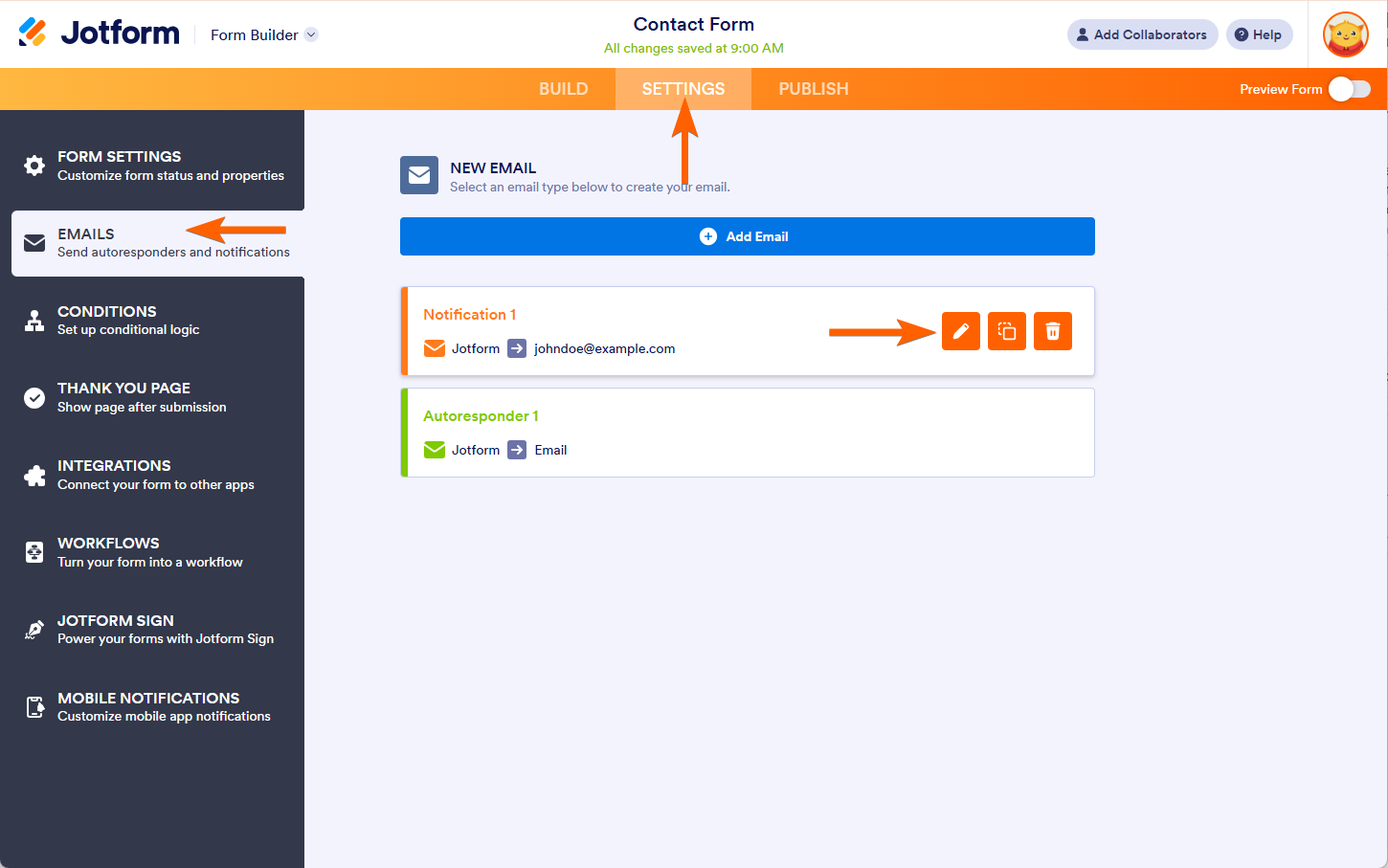
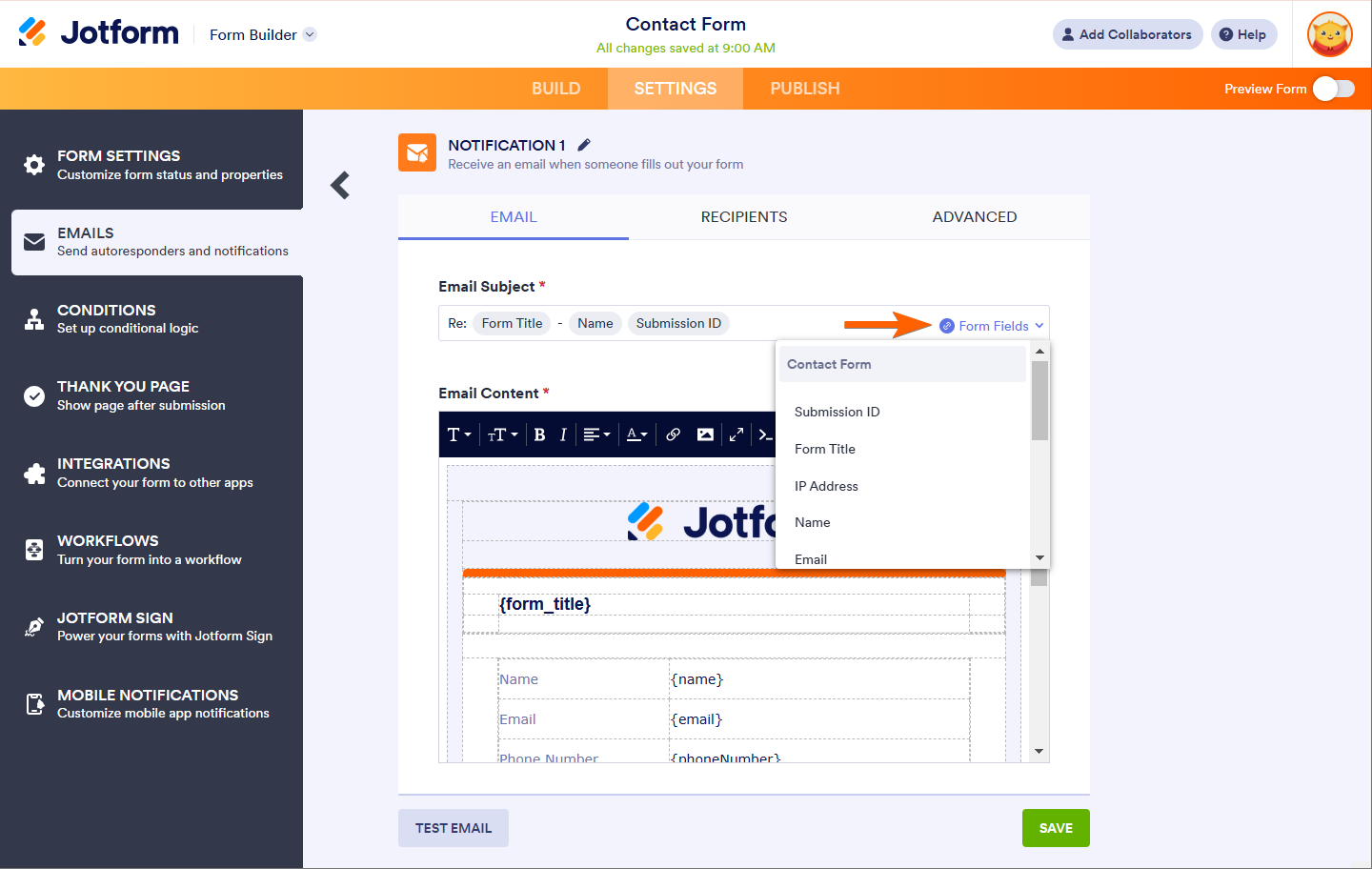

Envoyer un commentaire: